設定檢查維護提醒和提醒(客戶代碼 12333、13900 的新訊息)
1. Mục đích
- Cho phép NSD cài đặt các hiển thị bất thường và thông báo với người dùng khi đến hạn bảo trì.
2. Điều kiện thực hiện
- NSD được phân quyền cấu hình bật/tắt Hiển thị cảnh báo mới ở chức năng Cài đặt bất thường tại phần phân quyền
3. Hướng dẫn thực hiện
- Vào menu Cài đặt/ Thông tin cơ bản bật Hiển thị cảnh báo mới
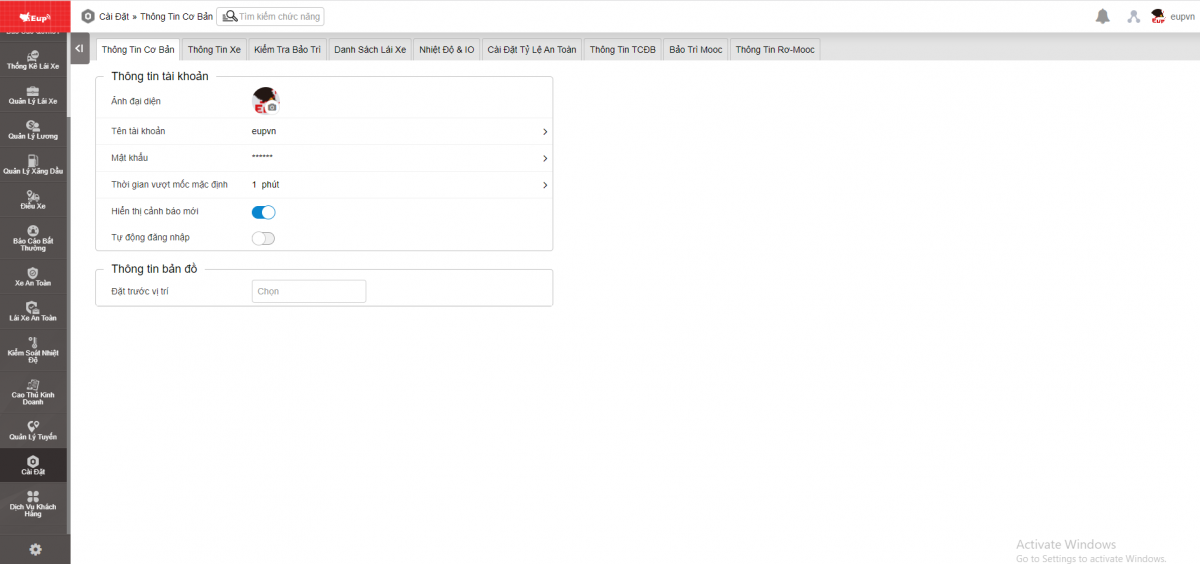
- Vào Cài đặt/Cài đặt bất thường sẽ hiển thị popup, chọn Chuyển hướng để chuyển sang cài đặt cảnh báo mới, chọn Hủy để quay lại Thông tin cơ bản
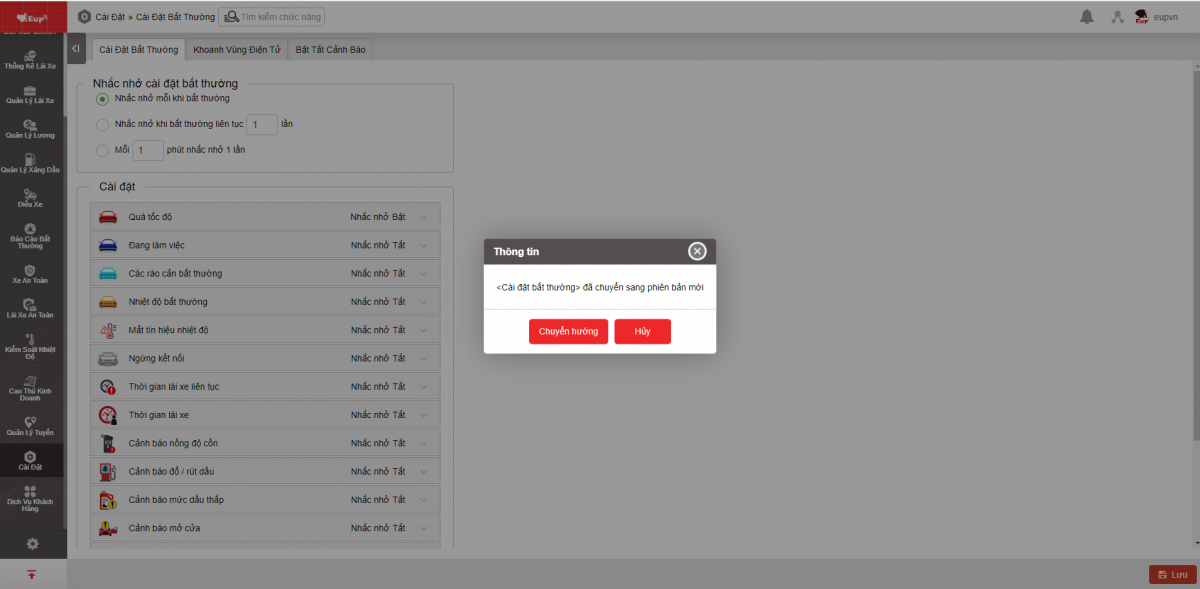
- Phần Cài đặt cảnh báo gồm 2 mục
+ Mục 1: Cấu hình chung: Cài đặt chung áp dụng toàn bộ cho tất cả các nhóm cảnh báo
-
Cảnh báo trên các ứng dụng: Khi có bất thường sẽ hiển thị nhắc nhở khi cài đặt bật cảnh báo trên web, app, email, sms, cảnh báo thiết bị
-
Áp dụng cho toàn bộ thiết bị: Khi có bất thường sẽ hiển thị nhắc nhở trên tất cả các thiết bị
-
Nhận cảnh báo từ các xe: Cấu hình các xe sẽ nhận cảnh báo nhắc nhở
-
Nhấn Lưu để lưu các thông tin vừa cài đặt
+ Mục 2: Cài đặt nhóm cảnh báo
- Cài đặt cho Nhóm bảo trì và nhắc nhở kiểm tra:
+ Cài đặt chung cho nhóm cảnh báo
-
Thông báo: Hiển thị chuông cảnh báo ở góc trên bên phải màn hình theo chu kì đã cài đặt ở mục Cài đặt cho từng cảnh báo. Phần popup sẽ hiển thị như sau:
-
Bấm dấu X, nút Đã xem hoặc bất kỳ vị trí nào trên màn hình để tắt popup thông báo: Popup sẽ hiển thị lên sau mỗi lần log in
-
Tích checkbox Hôm nay không còn nhắc nhở nữa: Sẽ không lặp lại nhắc nhở cho tới 23:59:59
-
Chọn chu kì Liên tục: Popup sẽ hiển thị lại sau mỗi lần log in
-
Chọn chu kì Lặp lại: Sau bao nhiêu phút cài đặt và log in lại sẽ hiển thị pop up
-
Chọn chu kì Một lần: Chỉ hiển thị popup một lần
-
-
Cài đặt theo cấu hình chung: khi bật, cảnh báo sẽ theo cài đặt cấu hình chung cho tất cả các nhóm
-
Cảnh báo trên các ứng dụng: các ứng dụng được bật, khi đăng nhập cùng tài khoản sẽ nhận được cảnh báo
-
Áp dụng cho toàn bộ thiết bị: tất cả các thiết bị khi đăng nhập cùng tài khoản sẽ nhận được cảnh báo
-
Nhận cảnh báo từ các xe: các xe được chọn sẽ hiển thị lên cảnh báo khi xe vi phạm giới hạn cài đặt cảnh báo